如何在 iPhone 上创建 Safari 配置文件 [iOS 17]
已发表: 2023-07-08使用单一设备进行工作和娱乐会带来一个显着的缺点:默认的 Web 浏览器 Safari 会聚合您的所有设置、网站数据、书签、浏览历史记录等。 相比之下,Edge、Firefox 或 Chrome 等替代浏览器长期以来一直提供自己的用户配置文件。 然而,在 WWDC23 上,Apple 推出了适用于 iOS 17、iPadOS 17 和 macOS Sonoma 的多个 Safari 配置文件。
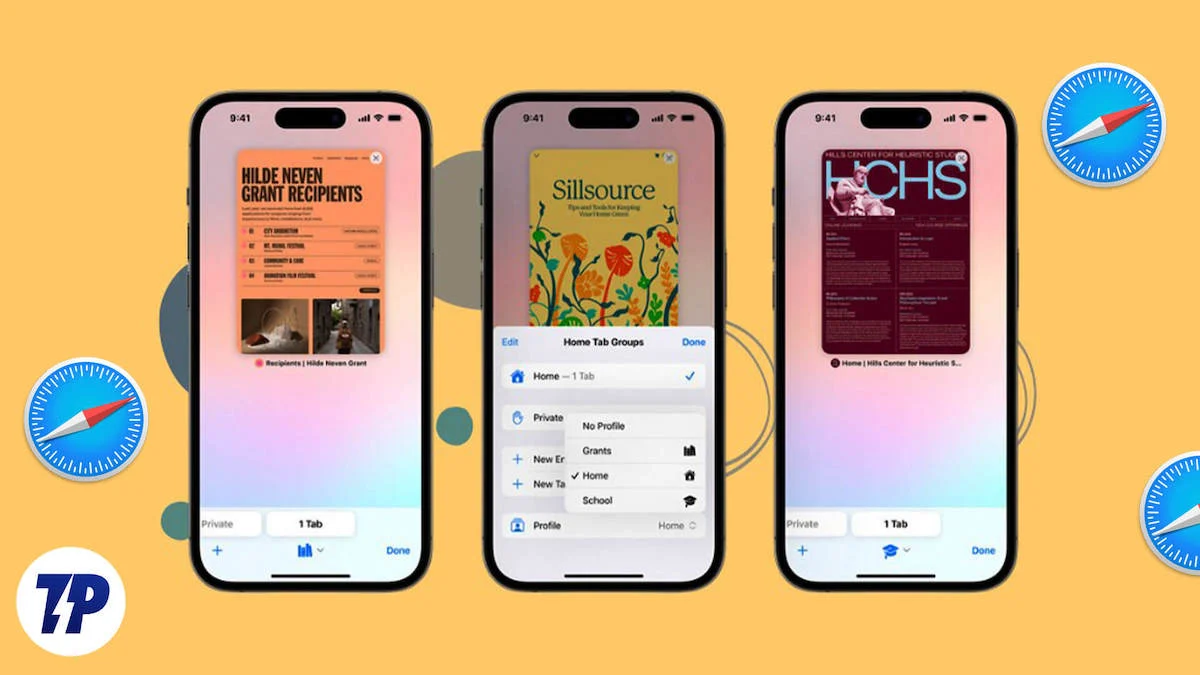
这些配置文件提供了许多安全附加组件和逼真的功能,可丰富您在 iPhone 默认 Safari 浏览器中的浏览体验。 此外,Safari 还允许您创建多个工作或个人配置文件,以便您有效地管理您的浏览历史记录、cookie、收藏夹书签和扩展程序。 无论你是高级用户、注重隐私的人,还是重视组织的人,Apple 的新功能都将满足你的需求。
在本文中,您将了解有关这一令人兴奋的发展所需的一切。
目录
iPhone 上的 Safari 配置文件是什么?
最近在 iPhone 上推出的 Safari 配置文件功能是专为隐私浏览而设计的选项卡组和焦点模式概念的延伸。 此功能旨在通过专注于手头的任务来最大限度地减少干扰并提高工作效率,使其专门用于与工作相关的目的。
此外,此配置文件允许您创建独特的选项卡组和 Safari 扩展程序集合,这些选项卡组和 Safari 扩展程序是此特定配置文件独有的,并且在其他配置文件中不可见。
Microsoft Edge 和 Google Chrome 等其他网络浏览器已经提供了类似的配置文件功能,允许用户在各个相关级别管理浏览历史记录、浏览器扩展、书签和其他浏览详细信息。 事实上,值得称赞的是 Safari 在所有平台上一致采用了这种做法。
在 iPhone 上创建 Safari 配置文件的好处
拥有多个 Safari 配置文件对于个人和职业方面都有好处。 以下是在 iPhone 上创建 Safari 配置文件的优点。
1. 自定义浏览体验: Safari 配置文件允许用户通过自定义设置、首选项、书签和扩展来创建自定义浏览体验。 这种级别的定制可确保每个用户都有一个适合其特定需求和偏好的浏览环境。
2. 提高安全性: Safari 配置文件允许用户通过分割浏览活动来提高在线安全性。 每个配置文件都有自己的浏览历史记录、cookie 和缓存,以增加隐私和安全保护。 这在访问敏感信息或在线执行金融交易时特别有用。
3. 单独浏览: Safari 配置文件允许用户为不同的项目、爱好或兴趣创建单独的配置文件。 这使得研究和组织每个配置文件的相关书签、选项卡和浏览历史记录变得更加容易。 用户可以在配置文件之间快速切换,而不会丢失跟踪或混淆信息。
4. 提高生产力:通过为工作和个人使用创建单独的配置文件,用户可以保持专注并提高生产力。 不同的配置文件可以明确区分工作任务和个人浏览,从而减少干扰并促进更高效的工作流程。
5. 适合家庭的浏览: Safari 配置文件对于拥有多个用户的家庭尤其有利。 每个家庭成员都可以在同一个 Apple ID 下拥有自己的个人资料,确保个人隐私、个性化设置和单独的浏览历史记录。 此功能对于想要保持家长控制并限制孩子访问某些网站的家长特别有用。
如何在 iPhone 上创建 Safari 配置文件
Safari Profile功能仅在最新版本的iOS 17中可用。目前正在以开发者测试版的形式进行测试。 当您创建配置文件并对其进行更改时,所有这些调整都会保留并通过 iCloud 同步。 因此,您在运行最新版本 iOS 17 并使用相同 Apple ID 的 iOS 设备上创建的配置文件将被复制到您的所有其他 iOS 设备上。
- 在 iPhone 上启动“设置”应用程序。
- 向下滚动并选择Safari 。
- 继续滚动并点击“配置文件”中的“新建配置文件” 。
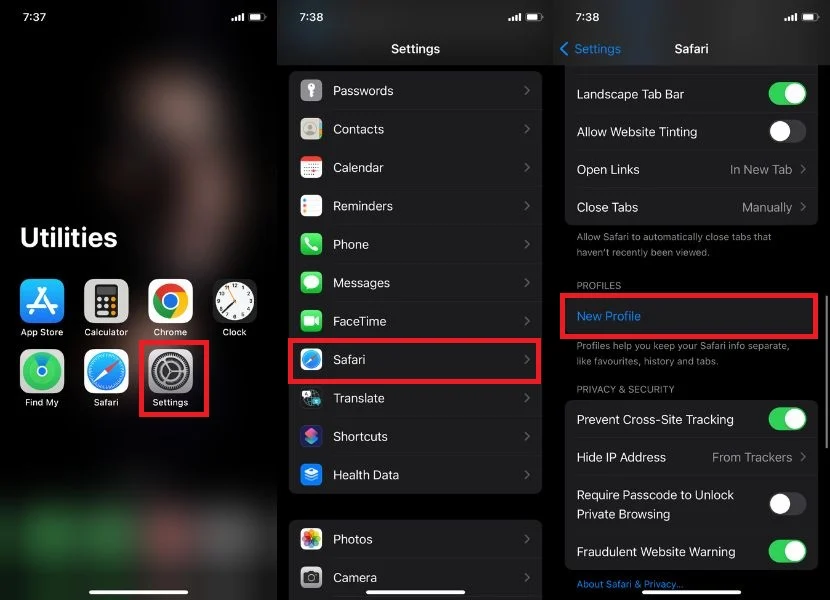
- 输入所需的名称,然后选择图标和颜色。
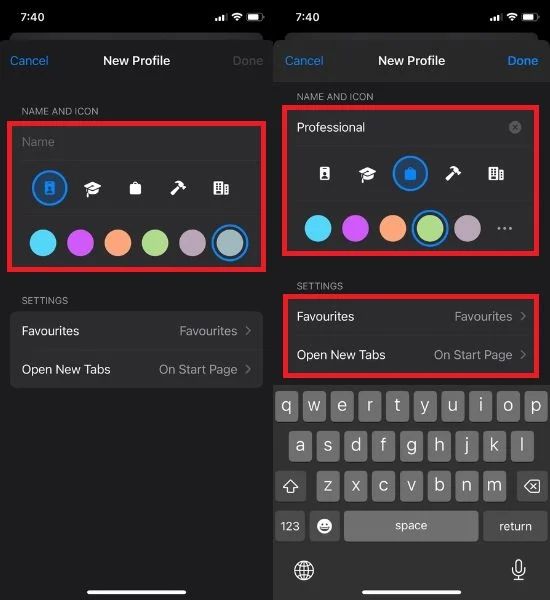
您还可以选择个性化各种设置,例如收藏夹文件夹和主屏幕。 默认情况下,选择“收藏夹”文件夹时不带配置文件。 要组织和分隔内容,请点击“新建文件夹”,这将为该配置文件创建另一个“收藏夹”文件夹,而不是使用现有的“收藏夹”。
- 最后,点击“完成” 。
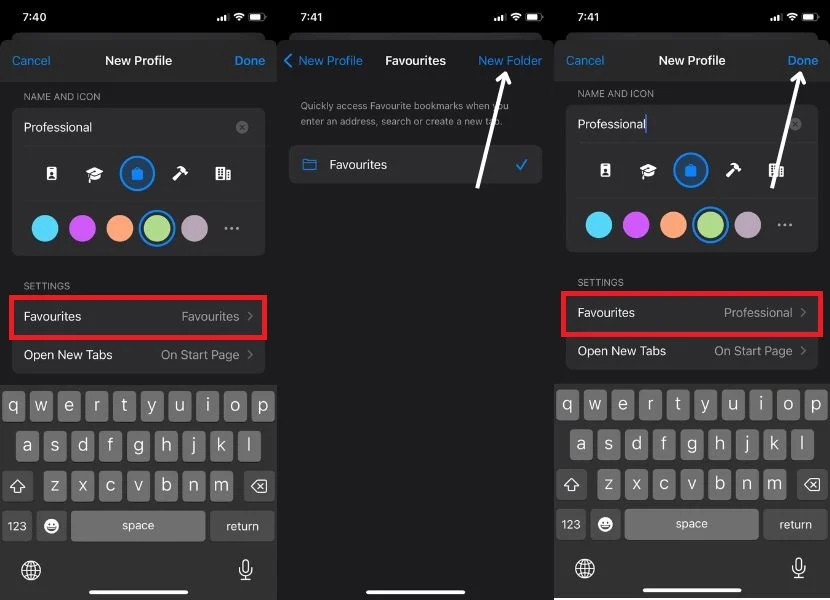
- 打开当前创建的配置文件并选择您要使用的扩展。
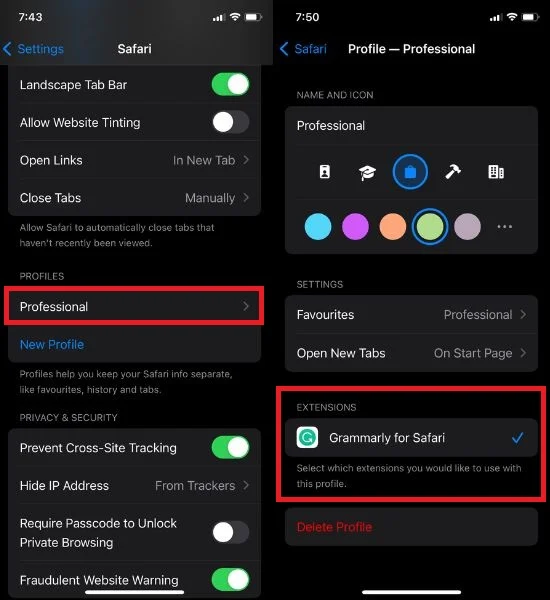
微调 iPhone 上的 Safari 配置文件
通常,用户希望通过进行一些更改来自定义他们的 Safari 配置文件。 不过,所需的步骤很简单,与在 iPhone 上创建 Safari 配置文件的步骤相同。 为此,请按照以下步骤操作。
- 转到“设置”并选择“Safari” 。
- 滚动选项并选择当前创建的配置文件。
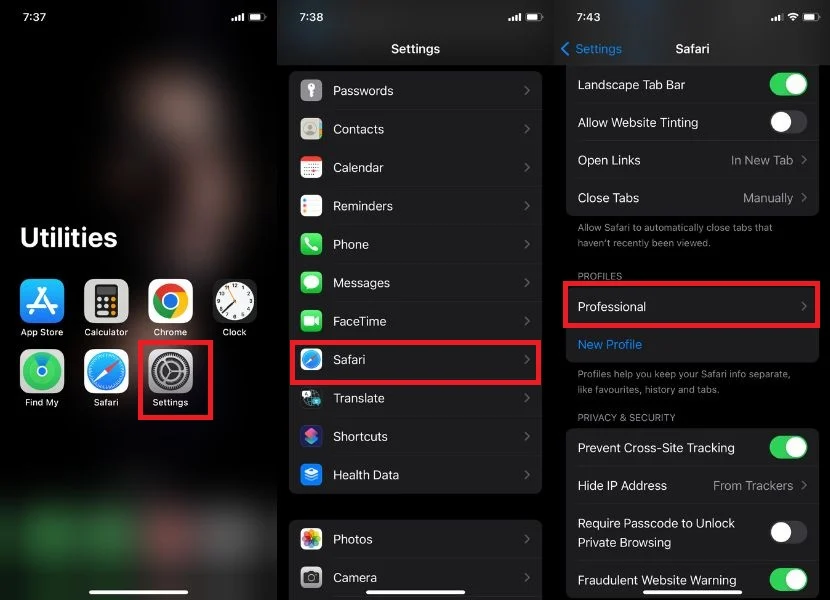
- 从这里,如果您想更改个人资料的名称、图标、颜色以及其他任何您想要更改的内容,您可以选择根据自己的喜好更改所有内容。笔记:您在创建配置文件时所做的所有更改都可以再次进行。
- 最后,点击屏幕左上角的蓝色 Safari。
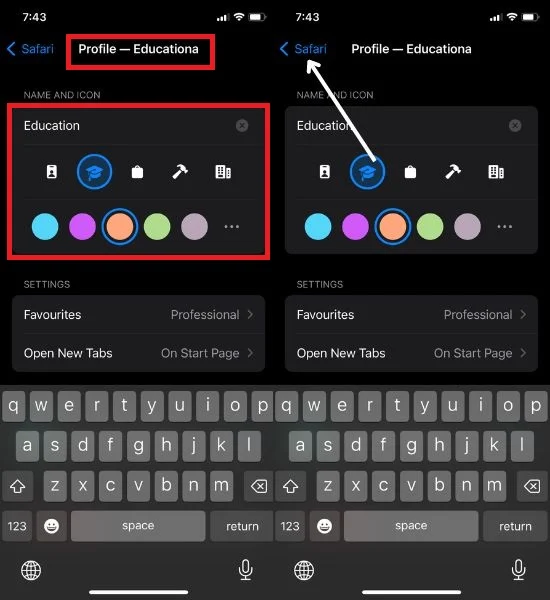
如何在 iPhone 上使用 Safari 配置文件
按照上述步骤创建至少一个配置文件后,您将能够在 Safari 中找到“配置文件”选项。 完成此操作后,以下是有关如何使用它的指南。 请按照以下步骤执行此操作。

- 访问 Safari。
- 单击屏幕右下角的选项卡切换器菜单。
- 点击更多菜单图标。
- 出现弹出窗口时,只需点击屏幕底部的“个人资料”选项即可。

- 最后,选择最近创建的配置文件来使用它。
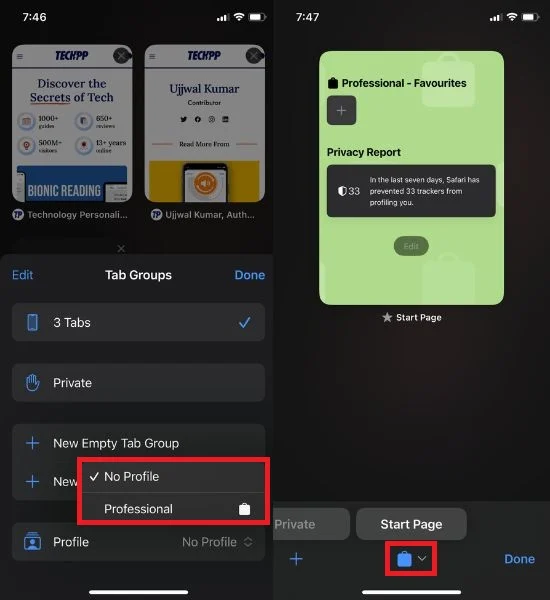
在 iPhone 上的 Safari 配置文件之间切换
通过多个 Safari 配置文件轻松增强您的 iPhone 浏览体验:通过无缝管理 iPhone 上的多个 Safari 配置文件,探索最大化浏览潜力的终极方法。 为此,请按照以下步骤操作。
- 在 iPhone 上打开Safari 。
- 找到屏幕右下角的选项卡切换器菜单。
- 点击更多菜单图标。
- 将出现一个弹出窗口; 通过点击屏幕底部的“个人资料”选项来选择它。 默认情况下,选择“无配置文件”。

- 选择您想要使用的配置文件。
- 要在 iPhone 上的 Safari 中切换到另一个配置文件,只需点击配置文件图标并选择您要使用的配置文件即可。
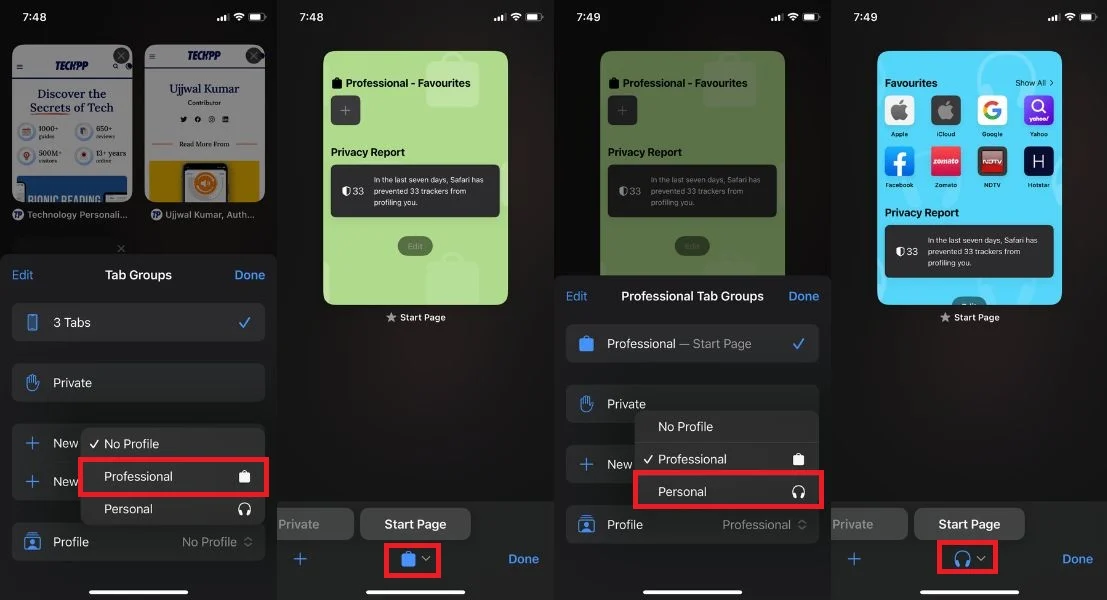
删除 iPhone 上的 Safari 配置文件
如果您不再需要 Safari 中的多个配置文件并想要删除特定的配置文件。 您可以按照以下步骤轻松完成此操作。 但是,请记住,删除 Safari 配置文件将删除所有相关的浏览器选项卡、收藏夹、打开的选项卡和扩展程序。 因此,在继续删除过程之前请务必小心。
- 打开 iPhone 上的“设置” 。
- 选择Safari 。
- 向下滚动并选择您要删除的配置文件。
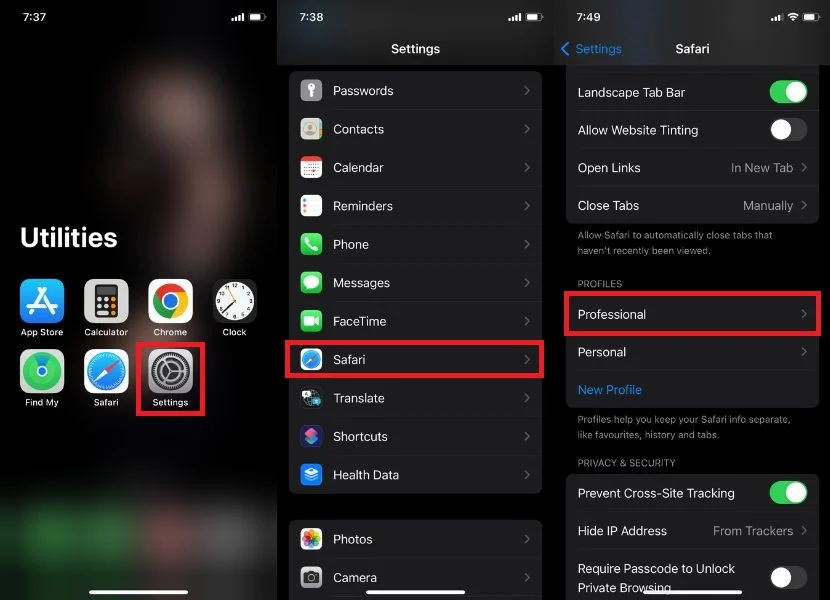
- 点击删除个人资料。
- 一旦您点击“删除个人资料”,就会出现一个弹出窗口; 点击删除。
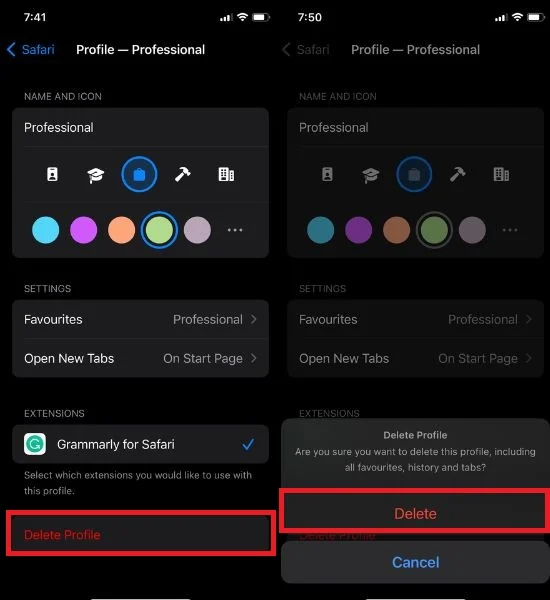
使用 Safari 配置文件改善您的 iPhone 浏览体验
是时候用新的 Safari 配置文件刷新您的浏览体验了。 在这个互联网技术尖端的时代,当您可以时尚地驾驭海浪时,为什么还要满足于基本的冲浪呢? 尝试一下并体验 iOS 17 中引入的这些闪亮的新配置文件。
Apple 推出的 Safari Profiles 是用户热切期待的一项重大进步。 除了这些配置文件之外,iOS 17 还提供了许多其他有价值的功能来保护您的隐私并提高安全性。
通过这些令人兴奋的更新,有很多东西值得发现和学习。 我们很高兴看到您将如何在 iPhone 上使用 Safari 配置文件。 与我们分享您的见解,让我们知道您将如何充分利用这个强大的浏览工具。
有关 iPhone Safari 配置文件的常见问题解答
我可以在 Safari 中跨配置文件同步书签和设置吗?
是的,您可以使用 iCloud 在配置文件之间同步 Safari 中的书签和设置。 为此,请转到“系统偏好设置”>“iCloud”并确保选择“Safari”。 您还可以使用 Google Chrome 跨个人资料同步书签和设置,但您需要安装 iCloud 书签扩展才能执行此操作。
我保存的密码是否在 Safari 配置文件之间共享?
不,您保存的密码不会在不同的 Safari 配置文件之间共享。 每个 Safari 配置文件都有自己的一组保存的密码、cookie 和其他浏览数据,这些数据不与其他配置文件共享。
我的个人资料是否在我的 Apple 设备之间同步?
不会,默认情况下,您的 Safari 配置文件不会在您的 Apple 设备之间同步。 但如果您启用了自动同步,您的 Safari 配置文件将在所有 Apple 设备上同步:打开“系统偏好设置”,单击“Apple ID”,选择“iCloud”,选择要同步的项目,然后单击“同步”。 如果您想在不同设备上单独保存 Safari 数据,您可以关闭 Safari 的 iCloud 同步。 为此,请按照上述相同步骤操作并取消选中Safari复选框。
我可以为不同的 Safari 配置文件使用不同的扩展吗?
不可以,Safari 不允许您在 iPhone 上为不同的配置文件使用不同的扩展程序。 扩展适用于 iOS 版 Safari 中的所有配置文件。 但在 macOS 上,在“设置”菜单下,您应该会看到“扩展”选项。 它可以让您控制哪个扩展可用于特定配置文件。
